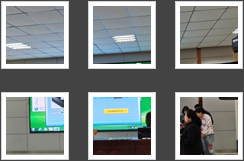怎么样让excel学生成绩表中不及格的分数突出显示出来
本文链接:http://www.fenban-ruanjian.com/fenbanruanjianhtml/news/3302022134.html
在Excel中,你可以通过使用条件格式来突出显示不及格的分数。以下是一些简单的步骤:
1. 选中你想要突出显示的成绩表中的分数区域,例如“M英语”这一列。
2. 在Excel的菜单栏中选择“开始”选项卡。
3. 点击“条件格式”选项卡。
4. 在条件格式规则中,选择“新建规则”。
5. 在“新建格式规则”对话框中,选择“经典风格”下的“仅使用格式突出显示单元格的数值”。

6. 在“格式值”下拉菜单中选择“小于”。
7. 在数值框中输入你定义的不及格分数,比如60。
8. 点击“格式”按钮,选择一种你想要用来突出显示不及格分数的格式,比如红色背景。
9. 点击“确定”应用这个条件格式。
10. 最后点击“确定”关闭条件格式规则对话框。
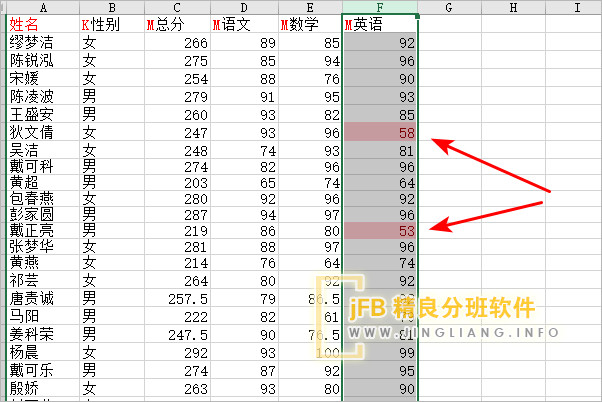
现在,“M英语”这一列中所有低于60分的分数都将以你选择的格式(粉色背景)突出显示出来。这样你就可以很容易地看到不及格的分数了。
上一篇: 新学期分班考试,对孩子究竟有何重要性?
下一篇: 均衡分班背景下如何兼顾学生个性化教育?
分班文章
老师热评
![]() 简单方便快捷,GOOD!分班人数、分数、高分、低分、性别都能达到均衡分配,功能强大,向往使用.
简单方便快捷,GOOD!分班人数、分数、高分、低分、性别都能达到均衡分配,功能强大,向往使用.![]()
精良一键分班快手最新官方下载